Как вставить картинку в notepad
Обновлено: 03.07.2024
Использование сопутствующих изображений в тексте значительно улучшает восприятие предоставляемой вами информации читателями. В HTML для вставки изображений на страницу существует соответствующий тег <img>. И сегодня мы подробно рассмотрим то, как использовать этот тег, какие атрибуты он поддерживает, и ответим на несколько частых вопросов, которыми задаются начинающие вебмастера.
Вставка изображения (картинки) на страницу в HTML
Как уже говорилось ранее, для вставки изображений на страницу используют тег <img>. Краткая его форма выглядит следующим образом:
в XHTML. Из примера видно, что для последнего добавляется слеш (косая черта) в конце.
Все это, так сказать, быстрая вставка изображения, не содержащая в себе никаких атрибутов, за исключением ссылки на файл.
Этот тег (<img>), в отличие, например, от ссылки, не закрывается и пишется в той форме, что я привел выше. Рекомендуемым атрибутом является «alt»:
который показывается в момент, пока изображение не загрузилось полностью или имеет битую (несуществующую) ссылку.
А теперь есть смысл рассказать обо всех атрибутах, которые поддерживает тег <img>.
Список существующих атрибутов тега <img> в HTML
Все атрибуты у изображений прописываются через пробел. А вот собственно и сам их перечень.
src – содержит ссылку до изображения, может быть как абсолютной (ссылка до файла, который находится на другом сайте), так и относительной (ссылка до файла, который находится на вашем сайте). Допустимые форматы: JPEG (JPG), PNG, GIF, BMP, ICO, APNG, SVG и Base64. Пример использования с абсолютным адресом изображения:
Пример использования с относительным адресом изображения:
alt – содержит текст – подсказку у не появившегося/отсутствующего изображения. Пример использования:
align – задает выравнивание изображения относительно рядом находящегося текста (создание обтекания изображения текстом). Допустимые значения: top, bottom, middle, left и right. Пример использования:
Атрибут не поддерживается в HTML5.
border – задает ширину границы (рамки) вокруг изображения. Допустимые значения: px, % и другие величины. Пример использования:
Атрибут не поддерживается в HTML5.
height – задает высоту изображения. Допустимые значения: px, % и другие величины. Пример использования:
width – задает ширину изображения. Допустимые значения: px, % и другие величины. Пример использования:
hspace – задает горизонтальный (слева и справа) отступ у изображения. Допустимые значения: px, % и другие величины. Пример использования:
Атрибут не поддерживается в HTML5.
vspace – задает вертикальный (сверху и снизу) отступ у изображения. Допустимые значения: px, % и другие величины. Пример использования:
Атрибут не поддерживается в HTML5.
longdesc – содержит адрес до расширенного описания изображения. Допустимые значения: TXT-файл. Адрес, как и у атрибута src, может быть абсолютным или относительным. Пример использования:
crossorigin – атрибут, позволяющий осуществить вставку изображения с другого сайта через кросс-доменный запроса (CORS). Допустимые значения: anonymous (анонимный запрос без передачи учетных данных) и use-credentials (запрос с передачей учетных данных). Пример использования:
Атрибут поддерживается только в HTML5.
srcset – задает список файлов, которые будут отображаться в зависимости от ширины или плотности экрана. Допустимые значения: Nw (где N – любое целое положительное число) и Kx (где K – положительное десятичное число). Пример использования:
Атрибут не поддерживается в браузерах Android и Internet Explorer.
sizes – задает размер для изображений, указанных в атрибуте srcset. Допустимые значения: Nex, Nrem, Nem, Nvmin, Nch, Nvh, Nvw, Nvmax, Nin, Nq, Nmm, Npc, Ncm, Npt и Npx, где N – положительное число. Пример использования:
Принцип действия примера такой: если разрешение экрана меньше 600 px, то задаем ширину изображений, равную 300 px, и наоборот, если больше 600 px – фиксируем ширину изображений на 600 px.
Атрибут, как и srcset, не поддерживается в браузерах Android и Internet Explorer.
Нельзя создавать связь, если карта (<map>) обернута в ссылку (<a>) или кнопку (<button>).
ismap – связывает изображение с некоторой областью серверной карты. При нажатии на такую картинку, считываются координаты нажатия от левого верхнего угла и посылаются запросом на указанный в ссылке адрес. Для работы атрибута, изображение должно быть обернуто в ссылку (<a>). Пример использования:
Помимо этого, <map> поддерживает глобальные атрибуты class и id, а также напрямую встраивание стилей:
По желанию, большая часть персональных атрибутов <map> может быть заменена соответствующими стилями.
Как вставить изображение (картинку) в таблицу?
Неважно, куда именно вы хотите вставить изображение на сайте, будь это таблица или, например, блок div, во всех случаях вставка осуществляется все по тому же принципу:
Как сделать изображение (картинку) ссылкой в HTML?
Для того чтобы сделать вашу картинку кликабельной, добавив ей функцию перехода к другой странице вашего (и не только) сайта, оберните ее в тег <a>:
Помимо того, что ссылка может вести на другую страницу, она, например, может быть якорем. На этом наш урок работы с изображениями закончен.
Остались вопросы? Не стесняйтесь и задавайте их в комментариях под данной статьей.

Привет всем читателям блога, всем тем кто интересуется веб-дизайном. Как я сам делаю вывод, меня тоже уже достаточно заинтересовала эта сфера, и несмотря на то что сайт создан и функционирует, у меня есть желания попробовать другие способы для создания сайта.
Создать сайт только на одном языке html, и без всяких специальных программ, облегчающих процесс разработки сайта.
Сегодня кстати речь пойдет о том, как вставить картинку в html-страницу, как разместить какртинку слева, или справа или по центру, а текст вокруг картинки сделать обтекаемым, какие нужно прописывать теги и атрибуты.
В настоящее время у меня сайт сделан на сsm WordPress. И у меня появилось желание попытатся сделать сайт другим способом, я решил для начала заняться разработкой сайта, который должен быть написан только на кодах html, без вспомогательных программ, вручную прописывая коды и таким образом создавая страницы, а со временем подключить каскадную таблицу стилей CSS.
Пару слов добавлю о моих наблюдениях, судя по некоторым материалам которые я просматривал посещая другие ресурсы, о языке гипертекстовой разметки html, из многих источников откуда я пересматривал информацию, сделал для себя такой вывод.
Судя по дате большинство публикаций, видно что они имеют уже хороший возраст, где можно допустить только одно, что создание сайтов на одной лишь языке html, почти уже никого не интересует.
Почти но не всех, меня например сейчас очень интересует как сделать сайт на одной лишь языке гипертекстовой разметки html, и когда я посещал те сайты, которые предлагают услуги разработка сайта, там попадались также такие клиенты которые хотели чтобы сайт был написан только на языке html .

И конечно чтобы иметь базовые знания, необходимо пытатся усвоить материалы, попытатся создать хотя бы один сайт только на кодах, прописывая их в редакторе, без помощи програм которые облегчают роботу.
WordPress конечно классная штука, и вряд ли без этой системы управления контентом, у меня в сети бы появился, и функционировал сайт. Большинство кто только начинает знакомиться с веб-дизайном, возможно и не знают о том, что существуют достаточно программ, где нужно много знаний, так как они облегчат сам процесс создания сайта.
Я не имею в виду что он выглядит круто, да и сама цель моя другая, не вижу смысла поставить готовую тему, хоть у нее вид будет лучше, но что с того.Я не маю на увазі що він виглядає суперово, та і сама мета моя інша, не бачу сенсу поставити готову тему, хоч в неї вигляд буде кращий, але що з того.
А как тогда научиться, когда все настроено и выставлено. А так время от времени обновляя дизайн, или делая некоторые изменения в тексте, заодно учишься и практикуешься.
Всем начинающим предлагаю, если еще не создавали сайты, то попробуйте сайт на WordPress или Incomedia WebSite X5В.
WordPress конечно лучше тем, что потом даст больше возможностей, но его будет немного труднее усвоить чем Incomedia WebSite X5. Но повторю с WordPress когда научиться работать с програмой WebSite X5В, затем предоставит вам больше возможностей. Свою точку зрения я высказал, а теперь переходим к нашей основной теме, это как добавить изображение к html страницы.
Как добавить изображение в html-страницу.
Вначале что надо сделать перед тем как добавить изображение, обязательно создать папку, куда мы будем помещать наши фотографии, в том месте где расположена эта папка, там будут наши фотографии, мы будем на ету папку прописывать ссылки на странице.

3–шаг конечно создать главную страницу, и название просто необходимо дать index.html. Запомните что название файла который указывает на главную страницу, должна иметь именно такое название index.html. Я свою переименуют, а потому лучше сделаю новую с этим названием. Ну а вы свора свою.
Кстати примеры различных html-кодов я решил помещать в одну страницу по ссылке, которую вы можите посмотреть тут.
Когда процедуры все сделаны, папки и файлы созданы, тогда откроем текстовый редактор, рекомендую пользоваться Notepad ++ и приступаем ссылки кодам страницы.
У нас присутствует файл index.html, и папка images с нашим изображением.
Открываем файл index.html. с помощью текстового редактора, Notepad ++ или возьмите свой которым вы пользуетесь.
Куда вставлять код, в принципе его можно вставлять в любую область сайта, или в header ето шапка сайта, также видел сайты где изображение размещают в futer (подвале). Можно сказать от и до.
Изображения вы можите вставлять куда хотите, главное знать как прописывать код.
Код вставки картинки в html-страницу

эта картинка нормальных размеров, а не на весь экран
Кстати во многих прочитанных мной матералом, указывают что необходимо вообще прописывать размеры картинки в пикселях, даже если размер картинки на странице вас устраивают.
Прописывают для того чтобы браузер быстрее загружался, и не тратил время на поиски информации в коде страницы, в каком размере вывести на экран картинку. В настоящее время я считаю это лишнее, скорости в интернете пока что бешеные.
Как узнать размеры картинки и при необходимости поменять
Как изменить размер если размеры не устраивают, для этого нужно указать необходимую высоту и длину в коде страницы. Тогда картинка появится именно в таком размере который вы вкакзалы в коде. И Накш браузер будет отображать картинку в реальном размере. В основном все по картинке, вставлять код и выводить картинку, можно куда душа пожелает, но обычно не за пределами тегов <body> </ body>
Как переместить картинку по центру или слева или справа
Ага добавил и посмотрите внимательно на картинку снизу, я добавил left → добавил и заодно нашел себе лишнюю работу .

прозорі кружки попали на картинку
Интересно записывать свои действия online в публикацию, никогда сразу не знаешь какой будет результат.
Но уже имея небольшой опыт, досмотрел что цвет указанного слова в коде черный, это заставило обратить внимание, потому что в самом редакторе Notepad ++, черный цвет встречается только тогда, когда название или текст выводятся в браузере.
полностью код имеет такой вид


Ну что картинка спустилась вниз, и выгнала снизу пару ссылок влево.
Помощь hspace означает по горизонтали, а vspaсe по вертикали. Применяют эти атрибуты для обтекания текста, а теперь весь код полностью.
который указывает изображение, и размеры
код который указывает изображение, размеры, и как разместить картинку по сторонам (положения картинки).
указывает на изображение, размеры, положение (влево, вправо, в центре), а также как разместить по горизонтали и вертикали.
src= — url графического файла в формате gif, jpeg, png
align= — выравнивание изображения на странице, возможные значения top (вверх), middle (середина), bottom (низ), left (влево), right (вправо)
height= — высота изображения в (пикселях)
Всем привет. По этой статье вы научитесь вставлять картинку в HTML документ. Это вовсе не сложно. Но вначале я бы хотел вам дать несколько рекомендаций по поводу картинок на веб-странице.
Совет: когда будете размещать картинки на веб-страницу, не увлекайтесь анимированными картинками, так как это отвлекает внимание читателя от самого важного - текста. Лучше используйте обычные картинке без анимации.
Старайтесь использовать на веб-страничках уникальные картинки. Как сделать уникальную картинку вы можете почитать тут, а взять красивые картинки вы можете здесь.
Как вставить картинку в html?
Так, как я говорил - здесь сложного ничего нет, добавьте этот html код.
kartinka - это название картинки
jpg - это расширение картинки. Расширение может быть gif, png, bmp.
Если картинка размещена в папке images, тогда путь к картинке будет таким:
images - название папки, где лежит картинка " kartinka.jpg ".
Если картинка лежит на другом сайте, тогда код будет таким:
Как сделать в html картинку ссылкой?
Для этого просто заключите картинку между ссылочным элементом:
Атрибуты для картинок
ALIGN - этот атрибут предназначен для обтекания или выравнивания картинки по горизонтали.
left - выравнивание по левому краю, текст будет обтекать справа.
right - выравнивание по правому краю, текст обтекает слева.

выравнивание по правому краю
HSPACE - отступы от картинки по горизонтали (в пикселях).
VSPACE - отступы от картинки по вертикали (в пикселях).
<img src="https://bloggood.ru/html-osnovi-primer-podskazki/kak-vstavit-kartinku-v-html-urok-7-dlya-nachinayushhix.html/kartinka.jpg" align="right" hspace="15" vspace="15" >

отступы от картинки
HEIGHT - высота изображения (пикселях).
WIDTH - ширина изображения (пикселях).
<img src="https://bloggood.ru/html-osnovi-primer-podskazki/kak-vstavit-kartinku-v-html-urok-7-dlya-nachinayushhix.html/kartinka.jpg" align="right" hspace="15" vspace="15" width="50" height="100" >

высота и ширена изображения
TITLE - это заголовок картинки. Заголовок будет отображаться, если навести на картинку курсор мышки.
<img src="https://bloggood.ru/html-osnovi-primer-podskazki/kak-vstavit-kartinku-v-html-urok-7-dlya-nachinayushhix.html/kartinka.jpg" align="right" hspace="15" vspace="15" width="100" height="180" title >

BORDER - этот атрибут отвечает за размер рамки вокруг картинки. Рамки появляются в таких случаях, когда вы картинку сделаете ссылкой. Если установить нулевое значение атрибута BORDER , рамка отображаться не будет.
<a href="адрес ссылки"><img src="https://bloggood.ru/html-osnovi-primer-podskazki/kak-vstavit-kartinku-v-html-urok-7-dlya-nachinayushhix.html/kartinka.jpg" border="0" ></a>
А если поменять значение border на 5:
<a href="адрес ссылки"><img src="https://bloggood.ru/html-osnovi-primer-podskazki/kak-vstavit-kartinku-v-html-urok-7-dlya-nachinayushhix.html/kartinka.jpg" border="5" ></a>
Как сделать картинку фоном?
Любую картинку можно сделать фоном. Для этого в теге body пропишите атрибут background .
На картиночном фоне может отображаться текст.

Картинка как фон
На этой ноте можно было бы и закончить тему "Как вставить картинку в HTML", но знаю, что многих интересует вопрос, а как поставить картинку по центру.
Чтобы поставить картинку по центру, вам достаточно применить такой фокус:
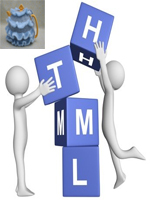
Вас заинтересовал вопрос: “Как сделать html страницу?”, то просмотрев данную статью, вы сможете сделать html страницу самостоятельно, не прилагая больших усилий.
HTML (HyperText Markup Language — «язык разметки гипертекста») не является языком программирования, он предназначен для разметки текстовых документов (т.е. с помощью него мы указываем браузеру где будет размещен текст, картинка, таблица и т.п. ).
То, как будут выглядеть картинки, текст и другие элементы на вашей странице, и как они будут располагаться относительно друг друга, определяют метки (тэги).
При помощи тэгов ваша страница (файл) общается с браузером, то есть она ему говорит, что здесь находиться текст определенного шрифта, размера, цвета и т.д. а браузер в свою очередь размещает этот текст, в своем окне, исключительно таким образом каким вы указали при создании страницы.
Теперь мы перейдем к практическому осуществлению нашей задачи “Как сделать html страницу?”. Для этого нам понадобится любой текстовый редактор. Я вам посоветую «Notepad++». Либо можете воспользоваться стандартным блокнотом, только будьте внимательны, когда будете сохранять файл, обязательно сохраняйте его с расширением «html». Название обязательно пропишите латинскими буквами.
Это будет выглядеть так:
«page.html»
И так, открываем наш редактор, и пишем следующий код:
<html>
<head>
<title>Моя первая страница</title>
</head>
<body>
Я Вас приветствую. <br/> Это Начало большого пути в просторы Интернета
</body>
</html>
Сохраняем созданный текст.
Для просмотра созданной страницы html в любом браузере, нужно просто кликнуть на пиктограмме «page.html».
Вставить картинку в html страницу
Чтоб вставить картинку в html страницу, её необходимо предварительно подготовить.
Выбираем нужное изображение, редактируем его либо в документе Word (простой вариант), либо в Photoshop.
Сохраняем картинку в формате JPEG, в нашей папке для создания страниц html.
Пример:
название папки: user_page
в этой папке:
страница: page.html
картинка: kartinka.jpg
Для вставки картинки в страницу применяется тег <img>.
Для указания пути к картинке в теге используется параметр src=
Вот так будет выглядеть код html, при помощи которого можно вставить картинку в страницу html:
<img src="https://www.sitedelkino.ru/kartinka.jpg"> (при условии: страница и картинка находятся в одной папке).
А это код страницы html с картинкой
<html>
<head>
<title>Моя первая страница</title>
</head>
<body>
Я Вас приветствую. <br/> Это Начало большого пути в просторы Интернета
Если вы выполнили все так, то в браузере будет отражен результат вашей работы.
Оказывается, сделать html страницу совсем не сложно!
Ниже приведены атрибуты для тега <img>, и их предназначение:
Без атрибутов - текст по умолчанию находится снизу картинки
<img src="https://www.sitedelkino.ru/kartinka.jpg" align="right">
align="right" - картинка справа, текст слева
<img src="https://www.sitedelkino.ru/kartinka.jpg" align="left">
align="left" - картинка слева, текст обтекает справа
<img src="https://www.sitedelkino.ru/kartinka.jpg" align="bottom">
align="bottom" - как и по умолчанию, текст внизу картинки
<img src="https://www.sitedelkino.ru/kartinka.jpg" align="middle">
align="middle" - текст посередине картинки
<img src="https://www.sitedelkino.ru/kartinka.jpg" align="top">
align="top" - текст вверху картинки
<img src="https://www.sitedelkino.ru/kartinka.jpg" vspace="10">
vspace - задаёт расстояние между текстом и рисунком (по вертикали). Расстояние задается в пикселях. Pixel - самая маленькая единица изображения (точка). Например, если экран Вашего монитора 800х600, это значит, что он имеет 800 на 600 пикселей (точек). В примере расстояние равно 10 пикселям (точкам).
<img src="https://www.sitedelkino.ru/kartinka.jpg" hspace="20">
hspace - задаёт горизонтальное расстояние между текстом и рисунком. Расстояние задаётся в пикселях. В примере отступ текста от картинки равен 20 пикселям (точкам)
<img src="https://www.sitedelkino.ru/kartinka.jpg" alt="Сайт для сайтостроителей">
alt - задаёт название (описание) картинки (действует не во всех браузерах. В Internet Explorer – работает!). Работает, если ваш посетитель наведёт мышку на картинку и подержит несколько секунд. В этом конкретном примере появится надпись "Сайт для сайтостроителей". Я рекомендую Вам задавать атрибут alt, особенно тогда, если Ваша картинка является ссылкой (кнопкой).
<img src="https://www.sitedelkino.ru/uzeron_pc.jpg" width="150">
width - задаёт ширину картинки в пикселях. Если же Вы не поставите этот атрибут, то картинка будет иметь реальный размер по ширине. (Рекомендую всегда задавать размеры. )
<img src="https://www.sitedelkino.ru/uzeron_pc.jpg" height="150">
height - задаёт высоту картинки в пикселях. Если же Вы не поставите этот атрибут, то картинка будет иметь реальный размер по высоте. (Рекомендую всегда задавать размеры. )
<img src="https://www.sitedelkino.ru/uzeron_pc.jpg" border="0">
border - задаёт рамку вокруг картинки. По умолчанию рамка всегда есть. Если вы хотите убрать рамку, то задайте border=0.
<p></p> - размещает саму картинку туда, куда нам необходимо. Размещение зависит от атрибута align. Есть, например:
align="left" - слева
align="center" - в центре
align="right" - справа
background="Ваш_фон.jpg"- Ваша картинка будет фоном HTML странички. В атрибуте background="Ваш_фон.jpg" нужно прописывать путь к Вашей картинке так же, как и в размещении обычной картинки. Я рекомендую оставлять bgcolor для того случая, если не загрузится Ваша картинка.
Читайте также:

